苹果手机如何换成搜狗 苹果手机怎么设置输入法
苹果手机如何换成搜狗输入法?苹果手机的默认输入法是自带的英文输入法,但是如果我们想使用更加方便的中文输入法,可以选择安装搜狗输入法,在设置中找到通用选项,然后点击键盘,再选择键盘下的键盘选项,点击添加新键盘,在键盘列表中选择搜狗输入法即可完成切换。这样就可以轻松地在苹果手机上使用搜狗输入法进行中文输入了。
苹果手机怎么设置输入法
步骤如下:
1.本次小编使用的手机型号是iPhone 8 Plus,首先我们需要解锁手机。并且找到手机上的【App Store】,如图所示:
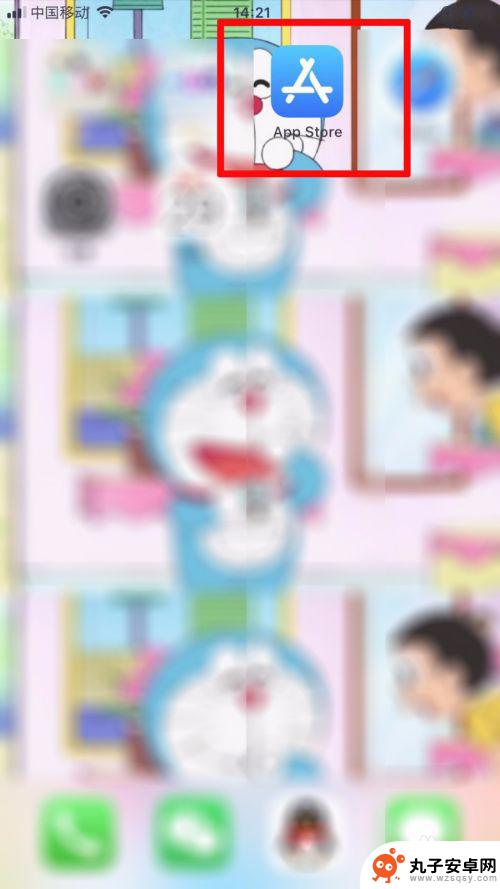
2.我们需要点击App Store进入APP商店,点击下方的搜索。本次搜索【搜狗输入法】,如图所示:
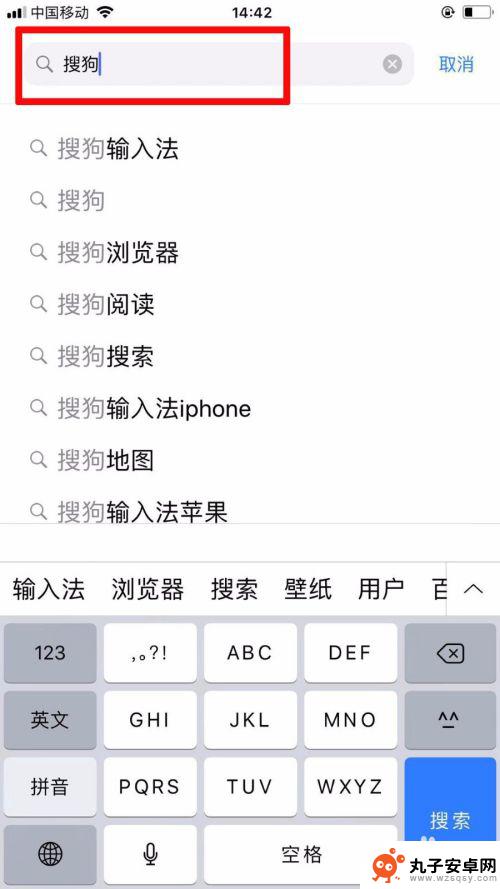
3.在搜索的结果内点击下载搜狗输入法,等待输入法安装完毕,如图所示:
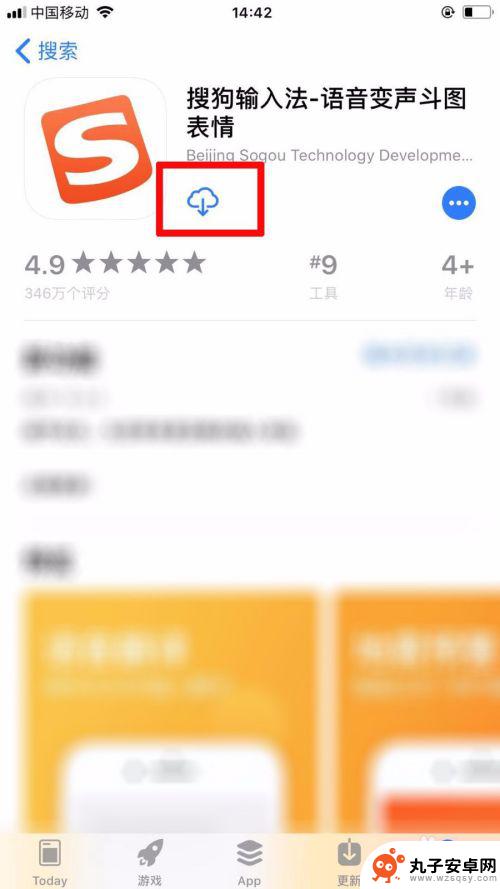
4.搜狗输入法安装完毕后,此时我们需要找到手机上的【设置】功能,如图所示:

5.点击打开设置主页后,滑动设置页面,找到并且点击进入【通用】选项,如图所示:
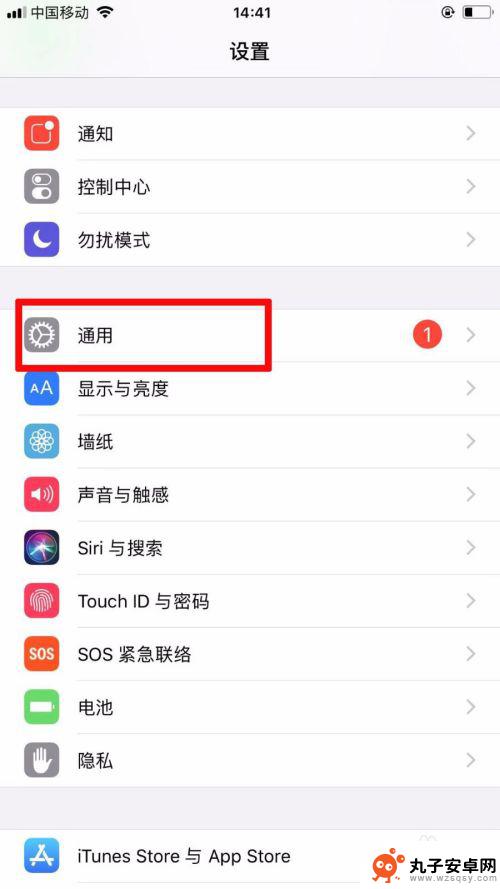
6.进入通用设置页面后,我们滑动页面选择【键盘】,并且再次点击【键盘】,如图所示:
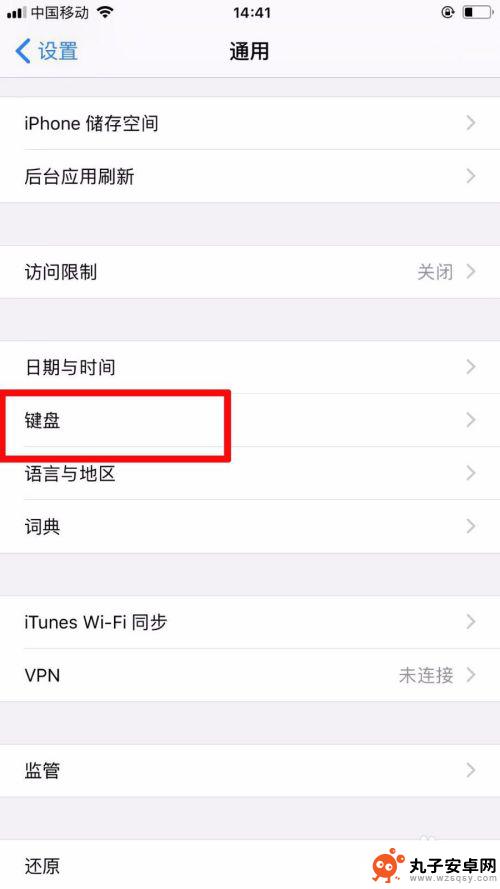
7.此时我们点击【添加新键盘】,然后我们点击添加第三方输入法“搜狗输入法”就可以了。如图所示:
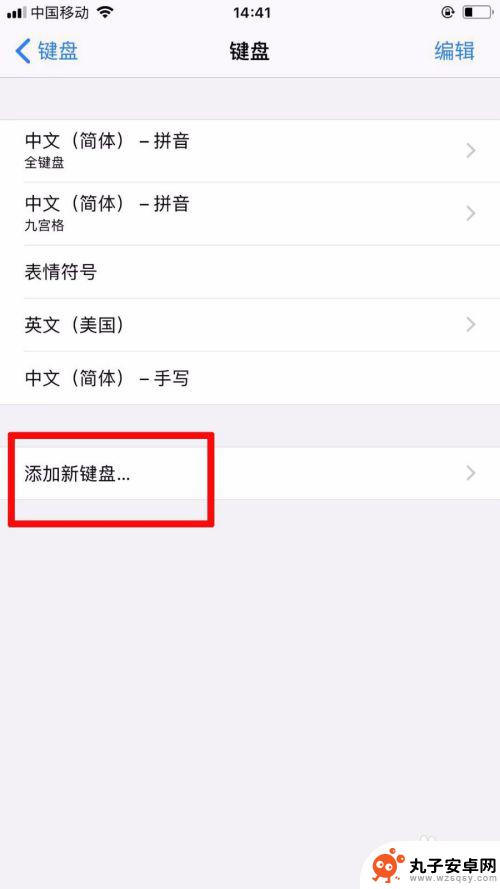
以上就是如何将苹果手机更改为搜狗的全部内容,如果你也遇到了同样的情况,请参考我的方法来处理,希望对大家有所帮助。
相关教程
-
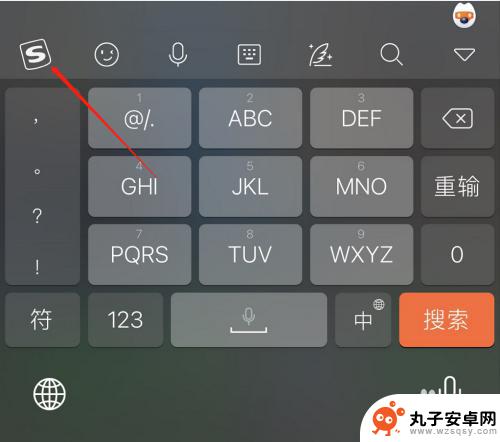 搜狗主题设置苹果手机怎么设置 iOS系统搜狗输入法自定义皮肤设置方法
搜狗主题设置苹果手机怎么设置 iOS系统搜狗输入法自定义皮肤设置方法苹果手机作为一款备受欢迎的智能手机,其系统也备受用户青睐,iOS系统搜狗输入法作为用户常用的输入工具之一,其自定义皮肤设置方法也备受关注。通过设置搜狗输入法的个性化皮肤,可以让...
2024-11-12 17:30
-
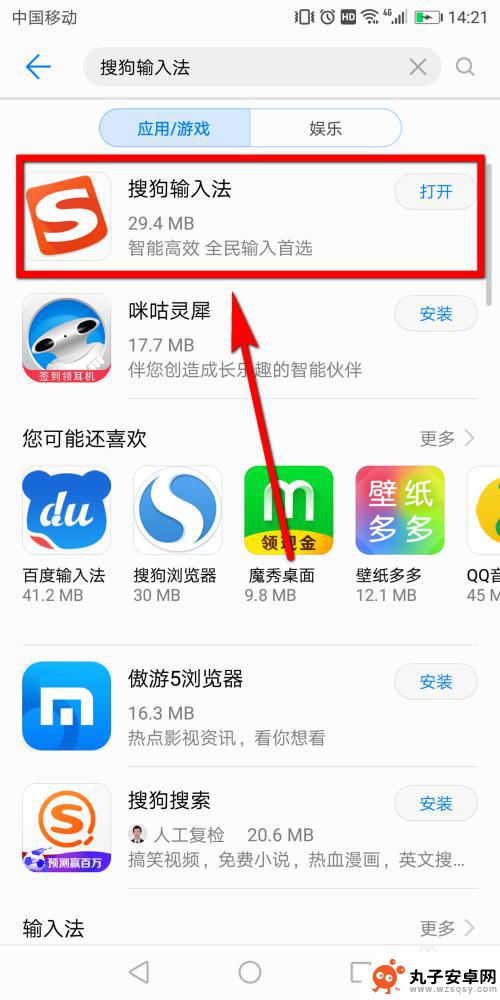 搜狗输入法设置到底手机 手机上如何下载和安装搜狗输入法
搜狗输入法设置到底手机 手机上如何下载和安装搜狗输入法搜狗输入法作为一款功能强大、使用便捷的输入工具,备受用户青睐,随着智能手机的普及,越来越多的人希望在手机上使用搜狗输入法来提升输入效率。如何在手机上下载和安装搜狗输入法呢?在本...
2024-02-08 12:16
-
 手机搜狗怎么设置按键大小 手机搜狗输入法键盘大小设置教程
手机搜狗怎么设置按键大小 手机搜狗输入法键盘大小设置教程手机搜狗输入法作为一款常用的手机输入工具,其键盘大小设置对于用户的使用体验至关重要,在使用手机搜狗输入法时,经常会遇到键盘大小不合适的情况,有时候按键过小会导致误触,有时候按键...
2023-12-05 15:34
-
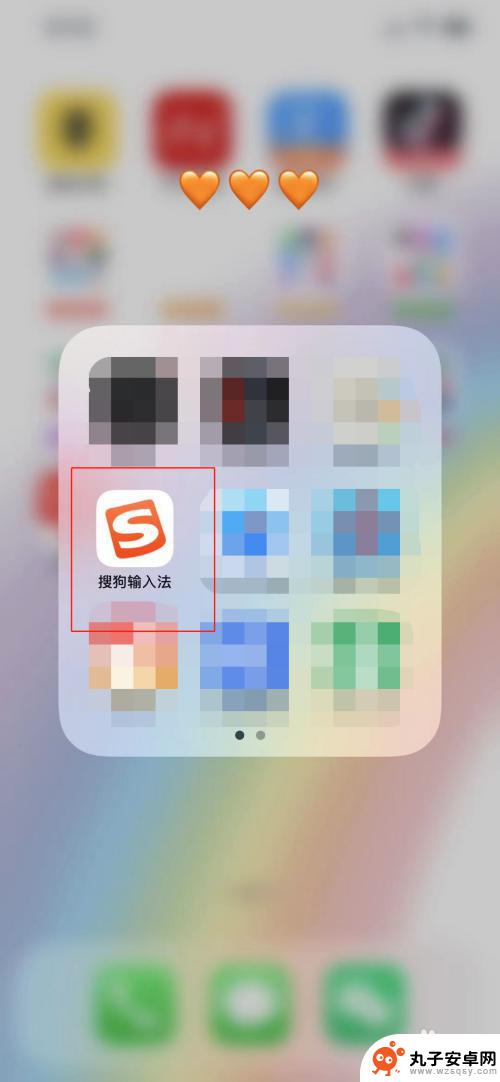 手机如何查词语记忆 手机搜狗输入法记忆功能使用方法
手机如何查词语记忆 手机搜狗输入法记忆功能使用方法在日常生活中,我们常常会遇到不熟悉的词语,而手机的搜狗输入法记忆功能为我们提供了一种便捷的查词方式,通过该功能,我们可以轻松地在输入框中输入关键词,即可快速查找相关词语的含义和...
2024-08-11 11:23
-
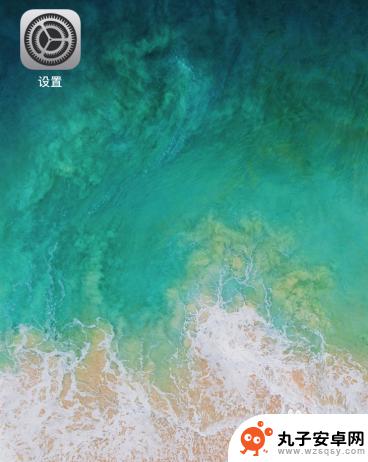 苹果手机怎么改手写键盘输入 苹果手机手写输入法设置方法
苹果手机怎么改手写键盘输入 苹果手机手写输入法设置方法苹果手机如何改手写键盘输入?苹果手机手写输入法设置方法是什么?在使用苹果手机时,有时候我们可能想要使用手写输入法来更快地输入文字,苹果手机提供了简单易用的手写输入功能,只需要在...
2024-03-07 14:21
-
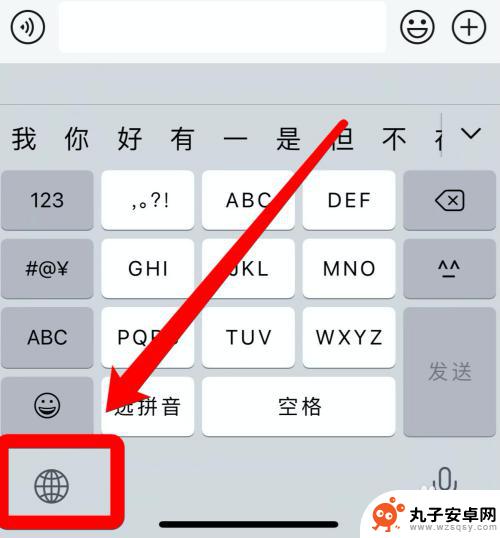 苹果手机九键怎么换26键 苹果手机26键输入法的设置步骤
苹果手机九键怎么换26键 苹果手机26键输入法的设置步骤苹果手机九键输入法是一种常用的输入方式,但在某些情况下,我们可能需要更多的键来进行输入,苹果手机26键输入法就是为了满足这种需求而设计的。想要在苹果手机上使用26键输入法,只需...
2024-01-04 10:15
-
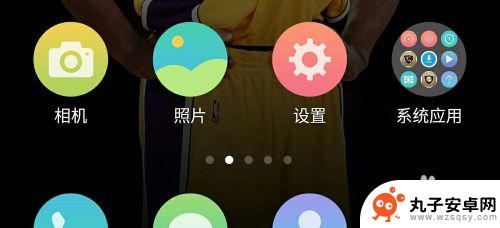 在哪里切换输入法手机 手机输入法怎么切换
在哪里切换输入法手机 手机输入法怎么切换在手机上切换输入法是我们在日常使用中经常需要操作的一个功能,无论是在发送短信、聊天还是编辑文档时,输入法的切换都显得至关重要。在手机上该如何快速地切换输入法呢?通常情况下,我们...
2024-02-19 17:38
-
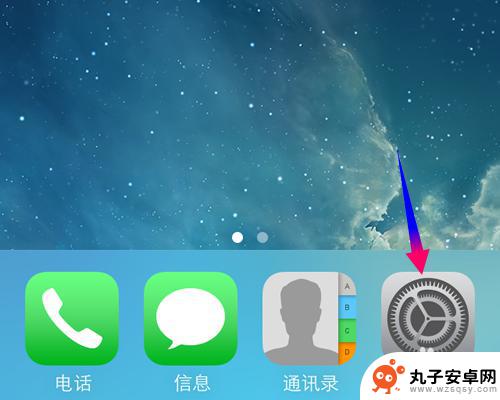 苹果手机如何下载笔画输入法 iPhone手机如何切换笔画输入法
苹果手机如何下载笔画输入法 iPhone手机如何切换笔画输入法苹果手机如何下载笔画输入法?iPhone手机如何切换笔画输入法?笔画输入法是一种方便快捷的输入方式,特别适合需要输入中文的用户,在苹果手机上下载笔画输入法可以通过App Sto...
2024-04-27 17:19
-
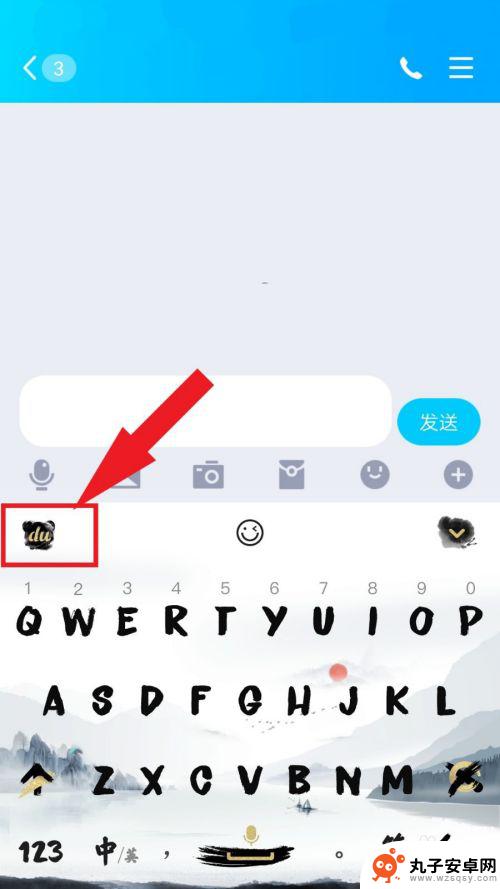 手机键盘字体设置怎么设置 怎样修改手机输入法键盘字体
手机键盘字体设置怎么设置 怎样修改手机输入法键盘字体在现代社会中手机已经成为人们生活不可或缺的一部分,有时候我们会觉得手机输入法键盘的字体过于单调,想要进行一些个性化的设置。你知道如何修改手机输入法键盘字体吗?通过简单的设置,我...
2024-01-06 17:36
-
 手机输入法标点符号设置 如何在手机输入法中设置常用符号
手机输入法标点符号设置 如何在手机输入法中设置常用符号在使用手机输入法时,设置常用符号可以大大提高我们的输入效率和便利性,比如设置快捷键、自定义符号库等功能,可以让我们在输入过程中更加流畅和便捷。同时还可以根据个人需求自定义设置符...
2024-08-20 13:32
热门教程
MORE+热门软件
MORE+-
 步步吉祥app手机版
步步吉祥app手机版
44MB
-
 趣动漫app
趣动漫app
58.27M
-
 咪咕圈圈漫画软件手机版
咪咕圈圈漫画软件手机版
19.61M
-
 漫天玉漫画最新版本
漫天玉漫画最新版本
52.31M
-
 ABC学习机安卓版本
ABC学习机安卓版本
29.43M
-
 武汉教育电视台手机版
武汉教育电视台手机版
35.59M
-
 声远论坛包
声远论坛包
37.88M
-
 在线翻译神器app软件
在线翻译神器app软件
11.91MB
-
 青云租app官网版
青云租app官网版
27.65MB
-
 家乡商城手机版
家乡商城手机版
37.66MB